Lenovo YOGA 530-14IKB, YOGA 530-14ARR User Guide [hu]
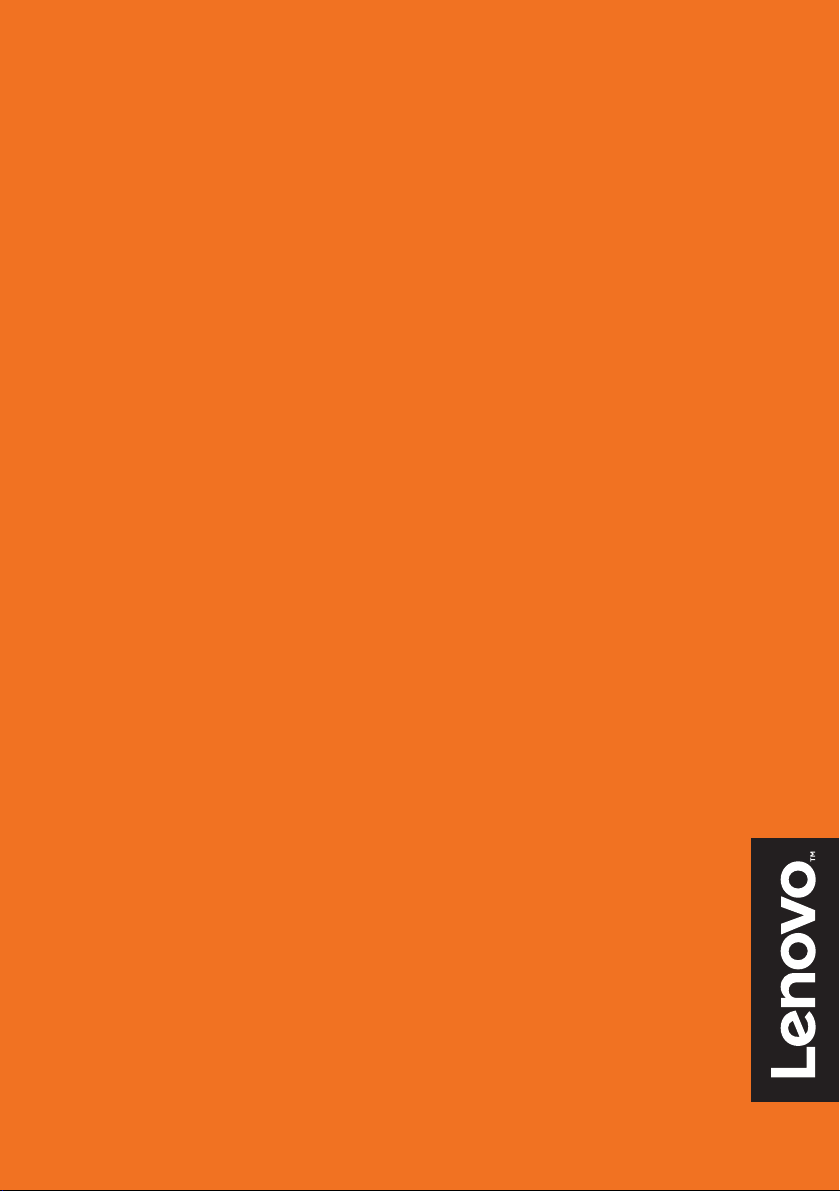
Lenovo YOGA 530
YOGA 530-14IKB
YOGA 530-14ARR
Használati útmutató
A számítógép használatba vétele előtt olvassa
el a biztonsági előírásokat és a fontos
tanácsokat a mellékelt kézikönyvekben.
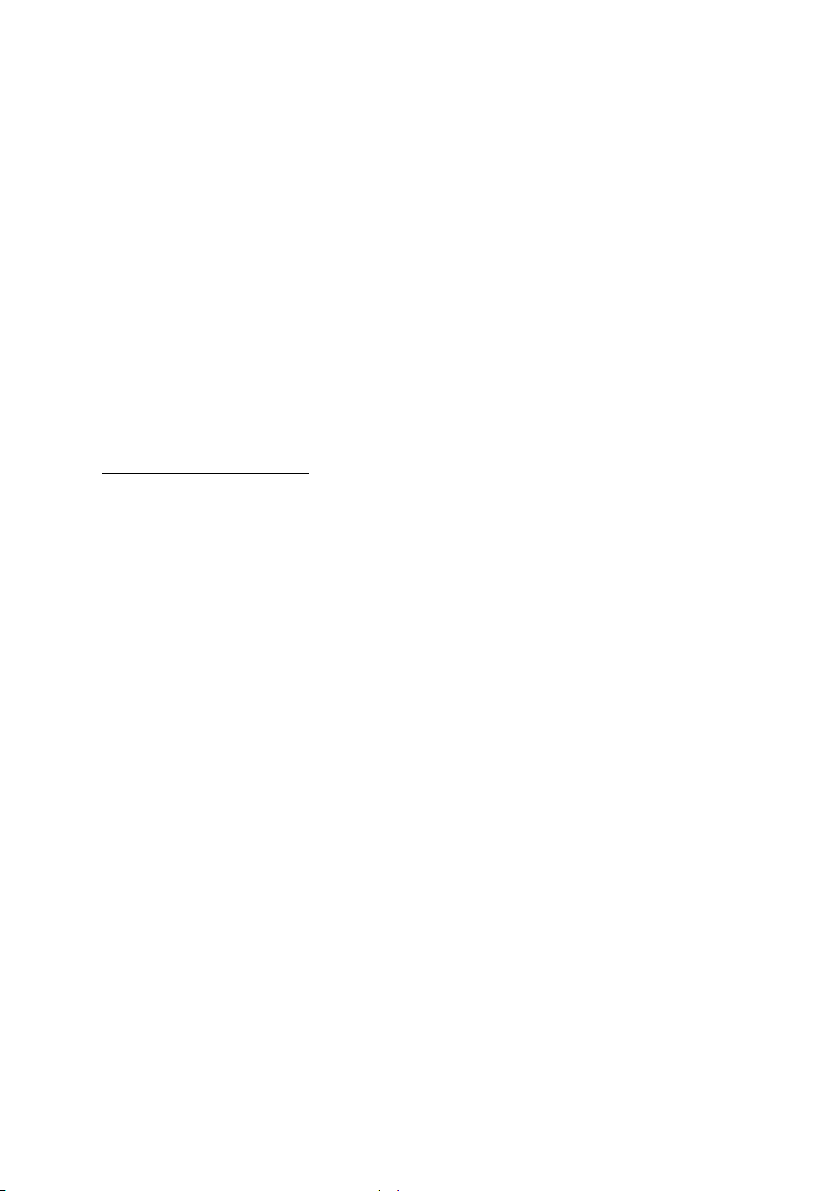
Megjegyzések
• A készülék használatba vétele előtt olvassa el a Lenovo Biztonsági és általános
tájékoztató útmutató útmutatót.
®
• Az útmutatóban néhány utasítás feltételezheti, hogy Ön Windows
10 operációs
rendszert használ. Ha más Windows operációs rendszert használ, akkor egyes
műveletek kissé eltérhetnek. Ha más operációs rendszert használ, egyes műveletek
esetleg nem vonatkoznak Önre.
• Az ebben az útmutatóban leírt funkciók a legtöbb modellben azonosak. Előfo
hogy egyes funkciók nem állnak rendelkezésére a számítógépén, vagy e használati
útmutatóban nem szereplő funkciókkal is rendelkezik a számítógépe.
• A kézikönyvben található ábrák eltérhetnek a tényleges terméktől. Az
operációs
rendszer képernyőképei csak tájékoztató jellegűek. Kérjük tanulmányozza a tényleges
terméket.
Hatósági előírások
• A részletekért tekintse meg a Guides & Manuals lapot a
http://support.lenovo.com oldalon.
rdulhat,
Első kiadás
(2017 december)
© Copyright Lenovo 2017
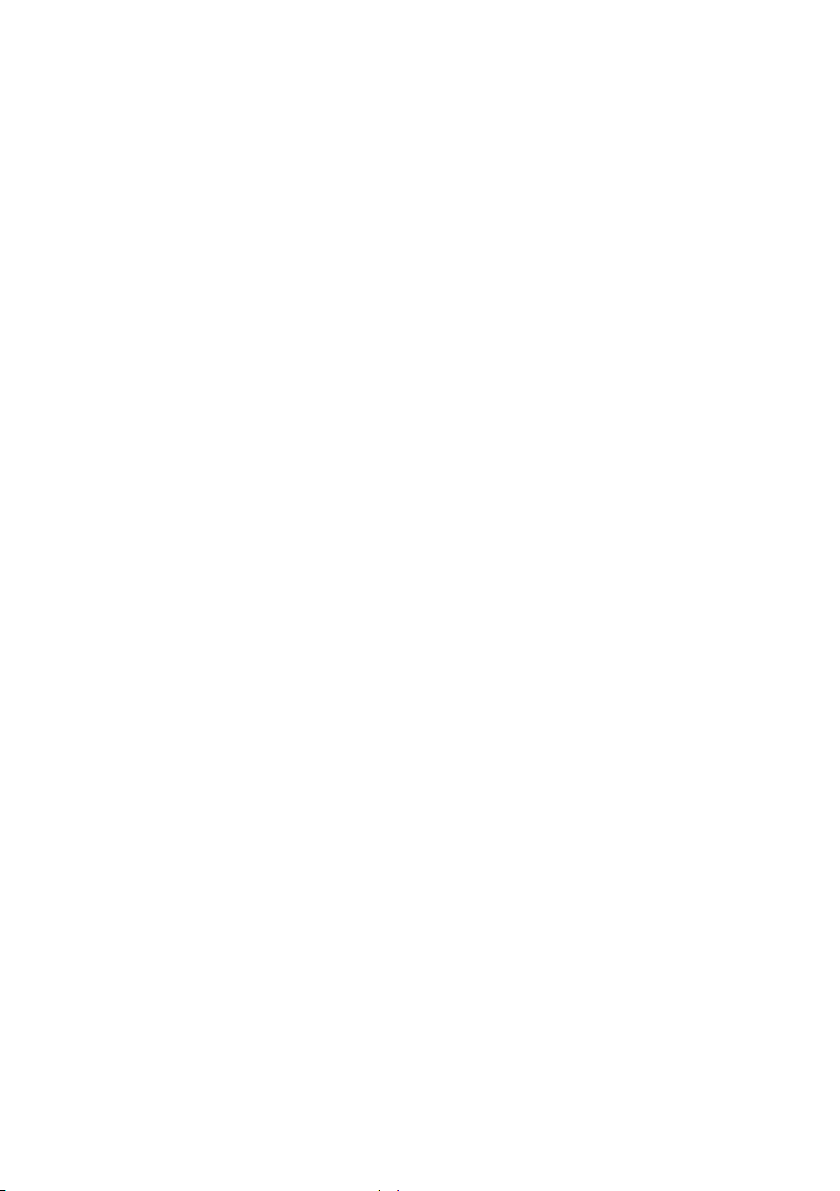
Tartalom
1. fejezet Számítógépe megismerése ...................................................1
Felülnézet ..................................................................................................................... 1
Bal oldali nézet ............................................................................................................. 8
Jobb oldali nézet ......................................................................................................... 12
Alulnézet .................................................................................................................... 15
A Lenovo Active Pen használata (meghatározott típusok esetén).............................. 16
2. fejezet A Windows 10 használatának megkezdése ...................... 18
Az operációs rendszer első beállítása ......................................................................... 18
Az operációs rendszer interfészei .............................................................................. 18
A számítógép alvó állapotba helyezése vagy kikapcsolása .......................................
Érintőképernyő-művelet ............................................................................................. 24
Csatlakozás vezeték nélküli hálózatra ........................................................................ 27
Windows-segítség kérése ........................................................................................... 28
3. fejezet Helyreállító rendszer ........................................................... 29
Push-button reset (Egyszerű visszaállítás) ................................................................. 29
4. fejezet Hibaelhárítás ........................................................................31
Gyakran ismételt kérdések ......................................................................................... 31
Hibaelhárítás .............................................................................................................. 33
Védjegyek ............................................................................................. 36
22
i
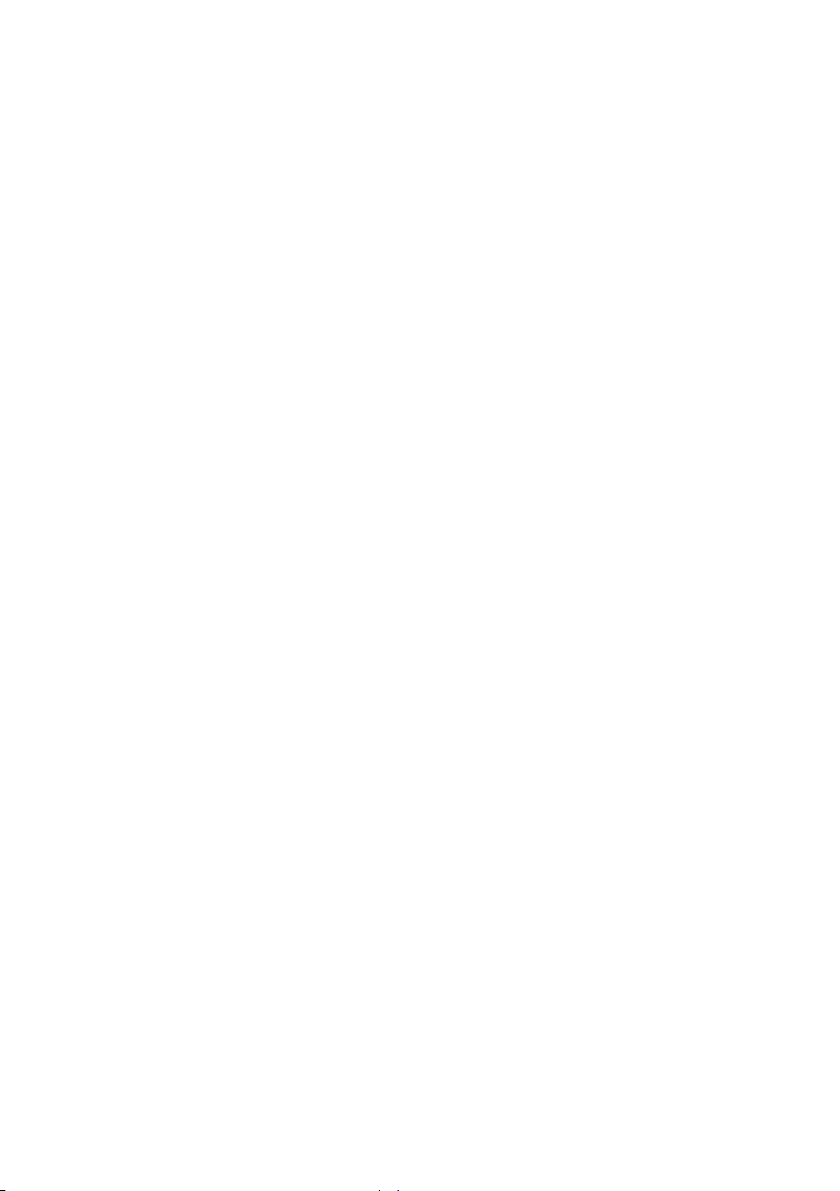
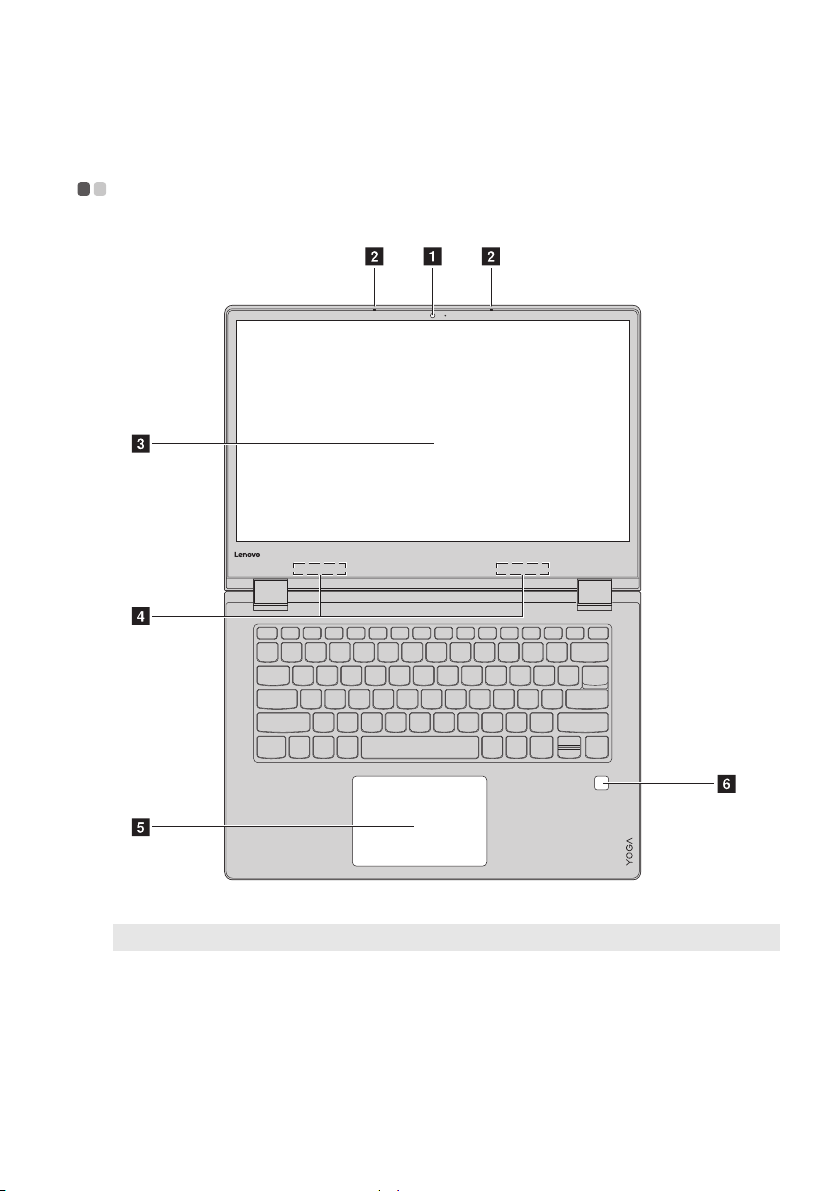
1. fejezet Számítógépe megismerése
Felülnézet - - - - - - - - - - - - - - - - - - - - - - - - - - - - - - - - - - - - - - - - - - - - - - - - - - - - - - - - - - - - - - - - - - - - - -
Megjegyzés: A szaggatott vonallal bekeretezett alkatrészek kívülről nem láthatók.
Fig
yelem:
• A kijel
zőpanel lehajtásakor ügyeljen arra, hogy ne hagyjon tollat vagy más tárgyat a kijelzőpanel és
a billentyűzet között. Ellenkező esetben károsodhat a kijelzőpanel.
1
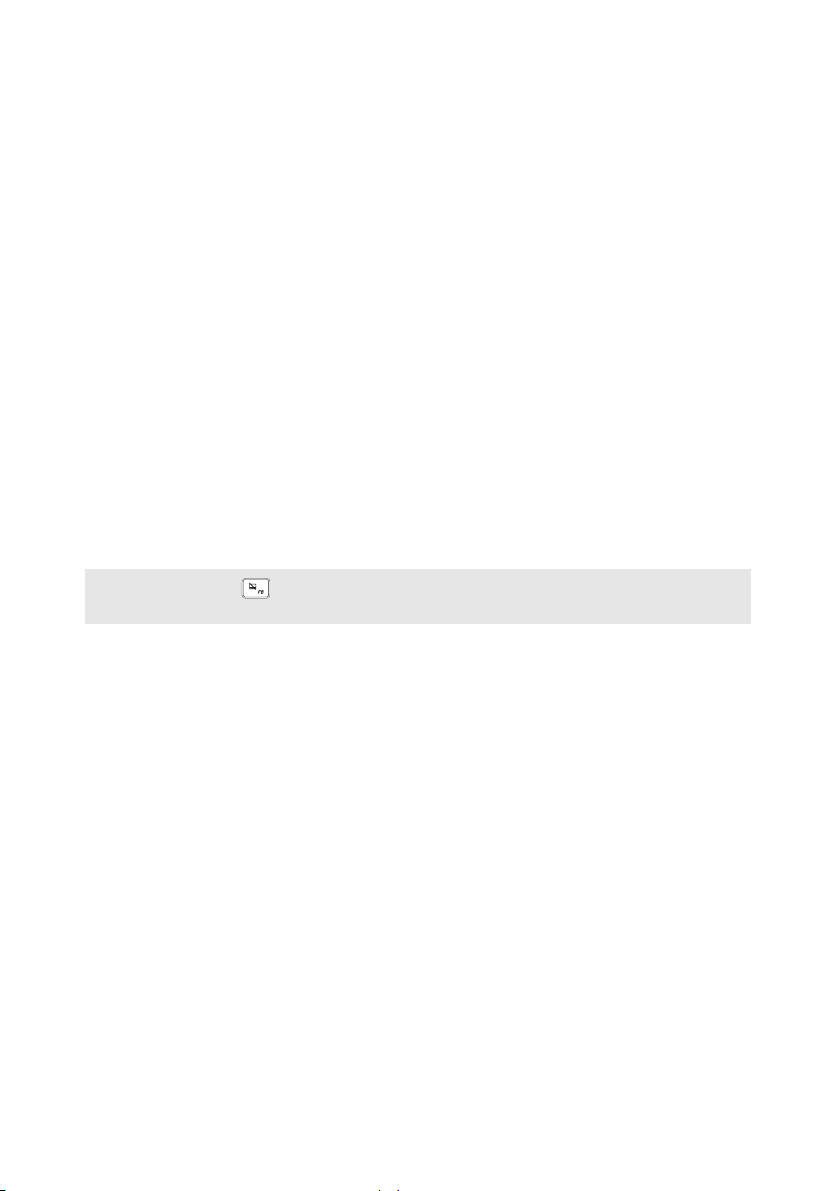
1. fejezet Számítógépe megismerése
a Beépített kamera
b Beépített
mikrofon
c Többérintéses
képernyő
d Vezeték nélküli
LAN-antennák
e Érintőpanel
Megjegyzés: Az F6 ( ) billentyű megnyomásával engedélyezheti/tilthatja le az érintőpanel
műkö
f
Ujjlenyomatolvasó (egyes
A kamerát videokonferenciához lehet használni.
Hangot rögzít, mely videokonferenciánál, hangalámondásnál
vagy hangfelvételnél használható.
A LED-es háttérvilágítású LCD briliáns képet ad. Ez a képernyő
többérintéses használatra alkalmas.
Rádióadás- és vétel érdekében csatlakozzon a vezeték nélküli
LAN-adapterhez.
Hagyományos egérként működik az érintőpanel.
Érintőpa
ujjbegyét olyan irányba csúsztassa a panelen, amelybe a mutatót
mozgatni akarja.
Érintőpa
megegyeznek a hagyományos egér bal/jobb egérgombjának
funkcióival.
dését.
Ujjlenyomatokat regisztrál, amelyeket jelszóként lehet használni
a számítógép biztonsága érdekében.
nel: a mutatót úgy mozgassa a képernyőn, hogy az
nel gombjai: a bal/jobb oldali gomb funkciói
típusok esetén)
2
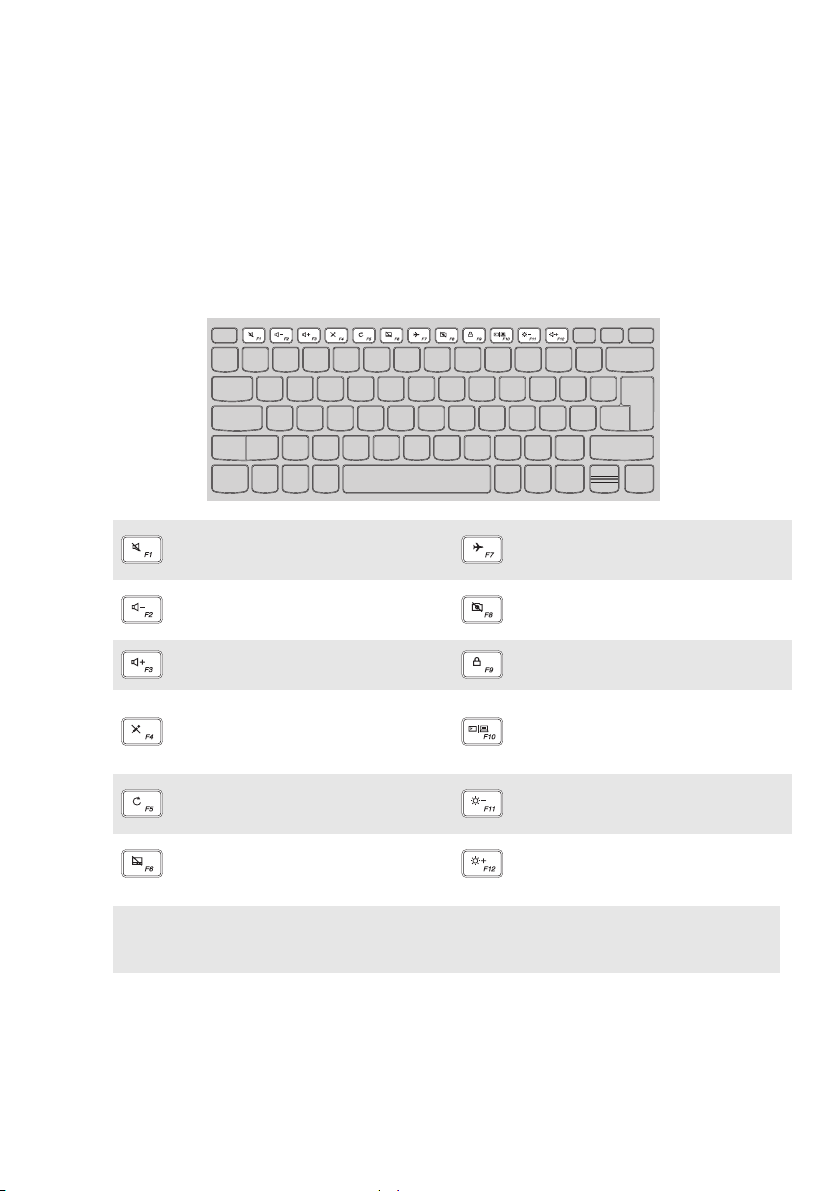
1. fejezet Számítógépe megismerése
A bil
lentyűzet használata
Gyorsbillentyűk
A megfelelő funkciógombok megnyomásával gyorsan elérhetők az egyes
rendszerbeállítások.
Elnémítást végez/feloldja a
:
némítást.
Csökkenti a hangerőt.
:
Növeli a hangerőt.
:
A mikrofon engedélyezése/
:
leti
ltása.
Engedélyezi/letiltja a repülési
:
üzemmódot.
A kamera engedélyezése/
:
letiltása
Az LCD-képernyő zárolása.
:
A külső projektor
engedélyezése, vagy a külső
:
megjelenítő használata.
Oldal frissítése.
:
Engedélyezi/letiltja az
:
érintőp
anel működését.
Megjegyzés: Ha a BIOS beállító segédprogramban a Hotkey Mode (Gyorsbillentyű üzemmód)
módot Enabled (Engedélyezve) állapotból Disabled (Letiltva) állapotba kapcsolta,
akkor a megfelelő gyorsbillentyűvel együtt az Fn billentyűt is meg kell nyomnia.
A megjelenítő fényerejének
:
csökkentése.
Növeli a kijelző fényerejét.
:
3
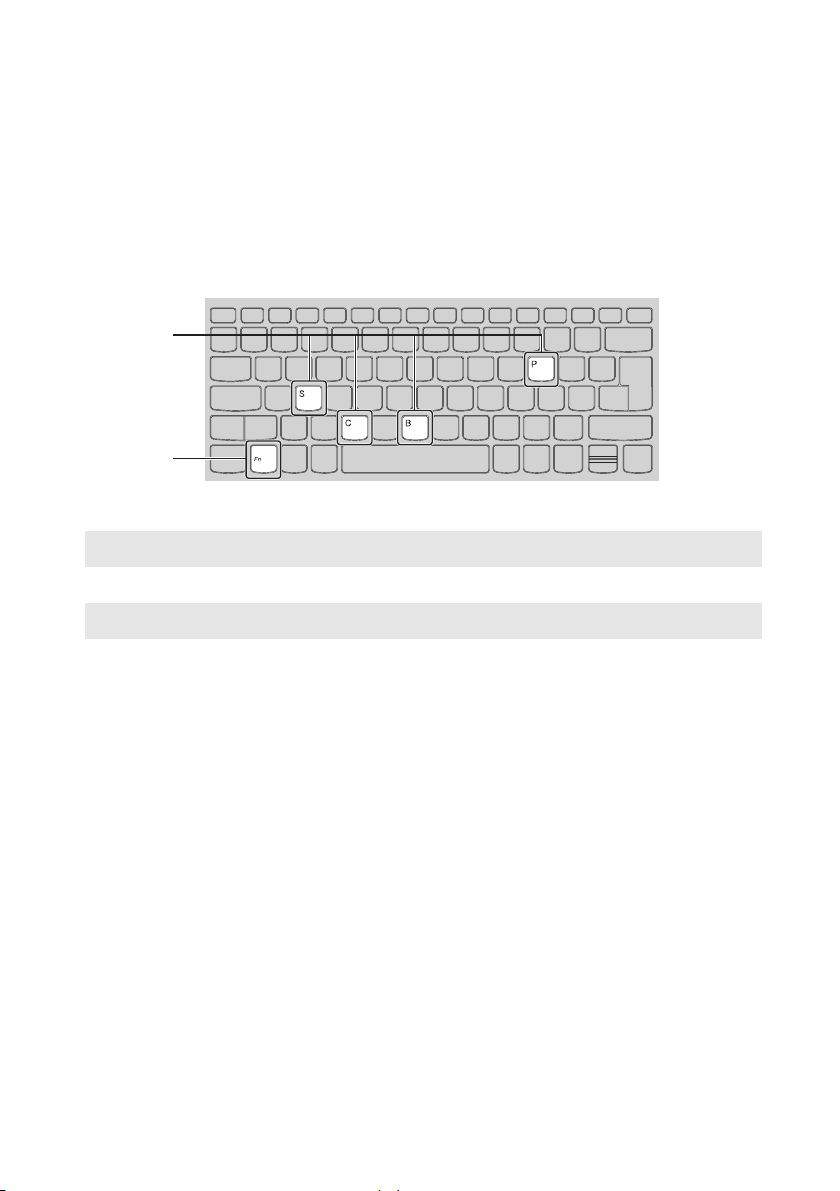
1. fejezet Számítógépe megismerése
a
b
Funkcióbillentyű kombinációk
A funkciógombok használatával azonnal módosíthatja a működési jellemzőket. A
funkció használatához nyomja meg és tartsa nyomva az Fn a gombot, majd nyomja
meg valamelyik funkciógombot b.
A következőkben található az egyes funkcióbillentyűk funkcióinak leírása.
Fn + B: A break funkció aktiválása.
Fn + P:
A pause funkció aktiválása.
Fn + C: A scroll lock engedélyezése/letiltása.
Fn + S: System request aktiválása.
4

1. fejezet Számítógépe megismerése
A ki
jelzőpanel helyzetének a beállítása
Maximum 360 fokig minden fokban beállítható a kijelzőpanel.
Notebook használati mód
Billentyűzet és egér használatát igénylő feladatokhoz felel meg (mint
dokumentumok létrehozása, e-mail üzenetek írása stb.).
5

1. fejezet Számítógépe megismerése
Állvány használati mód (teljes képernyő mód)
Kevés vagy érintést nem igénylő feladatokhoz megfelelő (mint fényképek
megtekintése vagy videók lejátszása).
Táblagép használati mód
A képernyő gyakori érintését igénylő feladatokhoz megfelelő (szörfölés a weben,
játék és így tovább).
6

1. fejezet Számítógépe megismerése
Sátor mód (bemutató üzemmód)
Korlátozott számú érintést igénylő feladatokhoz alkalmas (pl. grafikonok vagy
PowerPoint bemutatók megjelenítése).
Figyelem:
• Ne
nyissa ki túl nagy erővel a kijelzőt, ellenkező esetben károsodhat a kijelzőpanel ill.
károsodhatnak a forgópántok.
Megjegyzés: A billentyűzet és az érintőpanel zárolása automatikus megtörténik, ha 190 fokot
(megközelítően) meghaladóan hajtja szét.
7
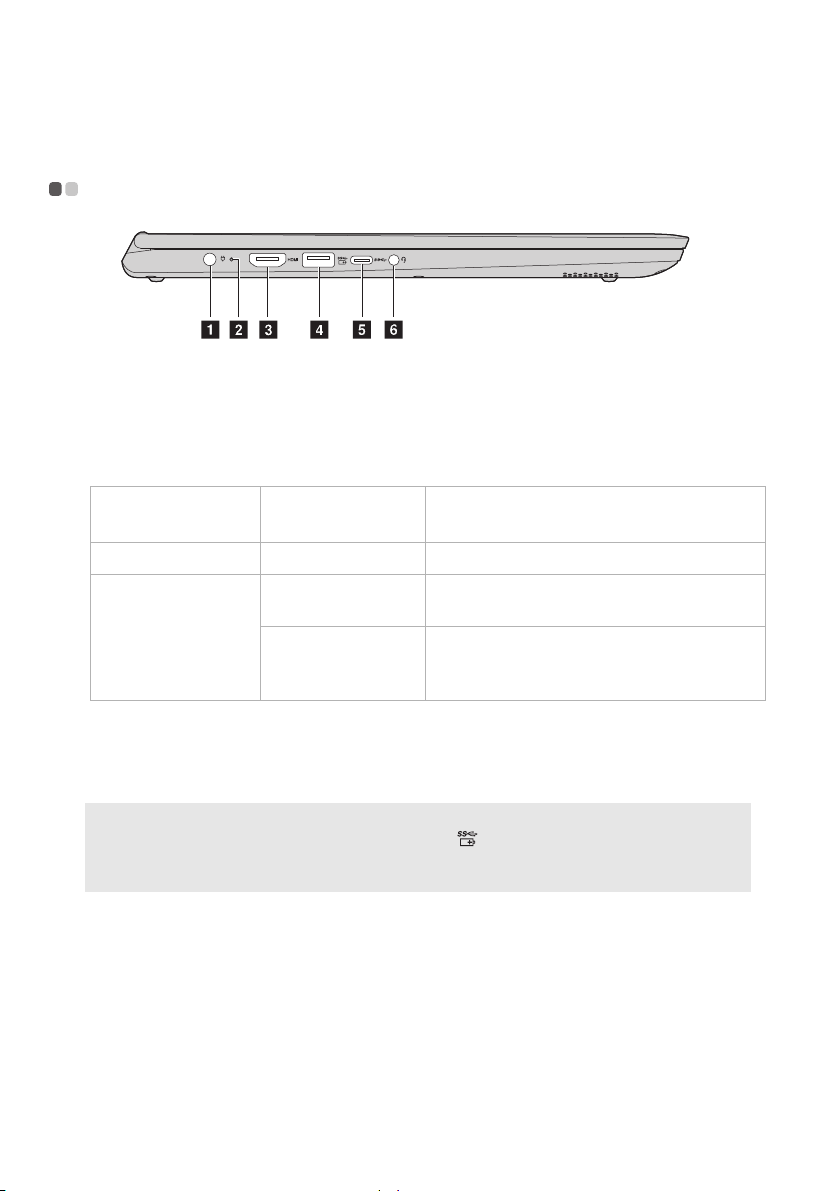
1. fejezet Számítógépe megismerése
Megjegyzések:
Bal oldali nézet - - - - - - - - - - - - - - - - - - - - - - - - - - - - - - - - - - - - - - - - - - - - - - - - - - - - - - - - - - - - -
a Hálózati adapter
A hálózati adapterhez kapcsolódik.
csatlakozó
b Akkumulátor/
töltöttségi
állapot-jelző
Hálózati adapter
állapota
Lecsatlakoztatva
Csatlakoztatva
c HDMI port
d USB 3.0 port
• Ha az akkumulátor töltöttsége 20%-nál nagyobb, az ( ) jelölésű USB port külső USB
eszközöket tölthet akkor is, ha a számítógép ki van kapcsolva.
részleteket lásd: „USB-eszközök csatlakoztatása” 11. oldal.
• A
e C-típusú
csatlakozó
Állapotjelző
Jelentés
LED
Nem világít Az akkumulátor nem töltődik.
Folyamatos
borostyánsárga
Folyamatos fehér Az akkumulátor töltöttségi szintje nagyobb
Csatlakoztatás HDMI bemenetű készülékekhez, pl. TV-hez vagy
megjelenítőhöz.
USB-eszközök csatlakoztatására szolgál.
A C-típusú csatlakozóra csatlakoztatható:
• Csak USB 3.0
Az akkumulátor töltöttségi szintje 1% és
80% között van és töltődik.
mint 80%,
folytatódik.
a töltés a teljes feltöltésig
8
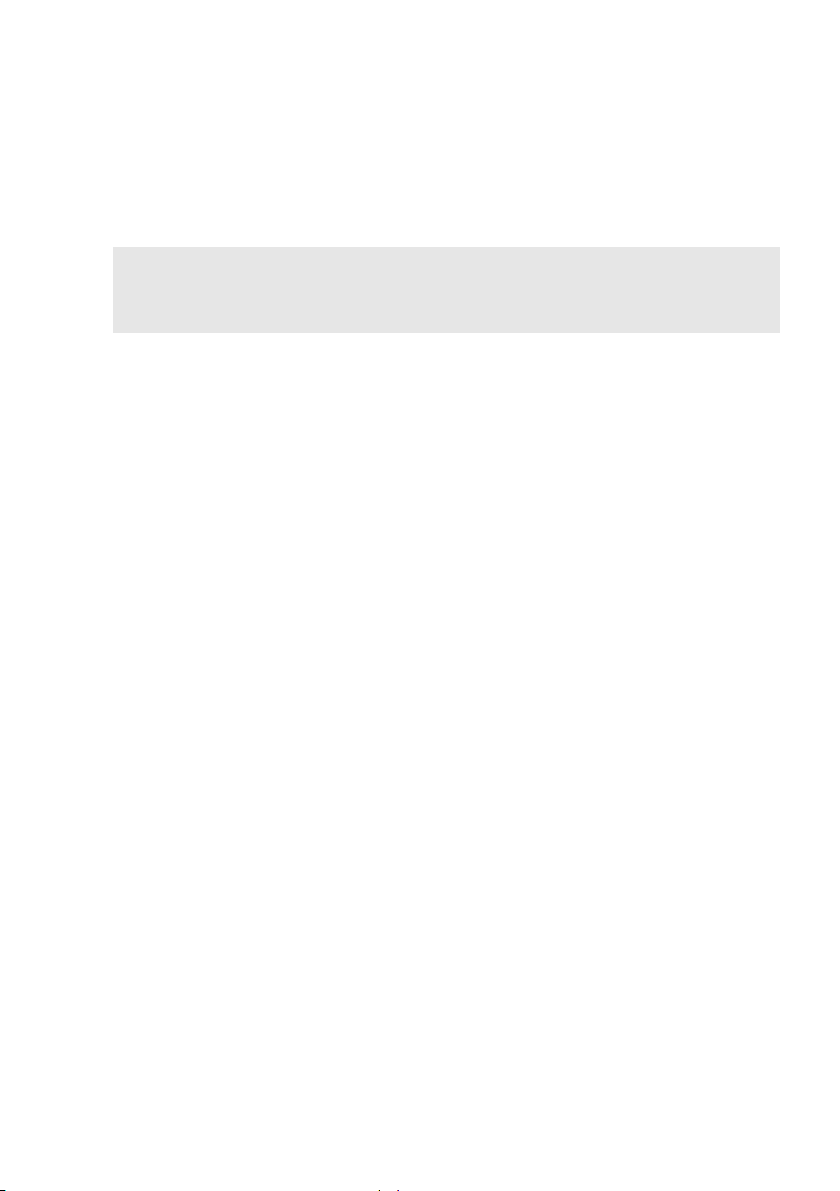
1. fejezet Számítógépe megismerése
Megjegyzések:
f Kombinált
Mikrofonos fejhallgató csatlakoztatására szolgál.
hangcsatlakozó
• A kombinált hangcsatlakozó nem támogatja a hagyományos mikrofonok használatát.
• Harmadik fél fejhallgatójának vagy mikrofonos fejhallgatójának csatlakoztatása esetén az eltérő
ipari szabványok miatt előfordulhat, hogy nem támogatott a felvételkészítés funkció használata.
9
